Androidでアプリがアンインストールされないようにする方法

他の人があなたのAndroidスマートフォンにアクセスできる場合、彼らは誤ってあなたのアプリを削除する可能性があります。このガイドではそれを防ぐ方法について説明します。

現在のQRスキャンアプリに満足していませんか?または、これらのアプリの1つを手放したが、もう抵抗できなくなったのではないでしょうか。新しいQRアプリを求めている理由に関係なく、次の記事では、最も人気のあるQRアプリのリストを見つけることができます。
Android用の無料QRスキャナーアプリ
一部のアプリは、他のアプリよりも多くのオプションを提供する場合があります。他の人は物事を単純に保つかもしれませんが。リストの最初のものを試して、そこから行くことができます。または、あなたの注意を引くものから始めることができます。みんなが使っているアプリを見てみましょう。
1.QRおよびバーコードスキャナー
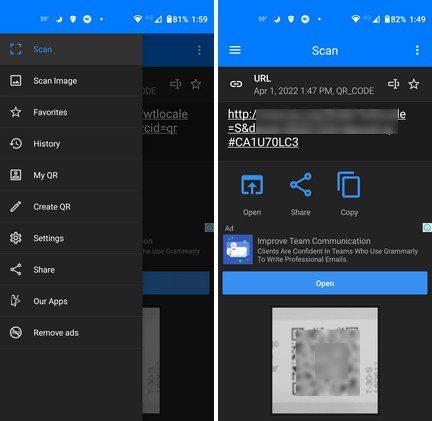
QRおよびバーコードスキャナーアプリは、興味を引く可能性のある人気のアプリです。アプリを開くとすぐに、任意のコードをスキャンする準備が整います。完了したら、リンクを開くか、共有するか、コピーして別の場所に貼り付けるかを選択できます。
サイドバーには、画像にあるバーコードをスキャンするなど、さまざまなオプションから選択できます。履歴にアクセスして、以前のスキャンを簡単に見つけることもできます。あなたの情報でQRコードを作成するオプションもあります。次のようなものを追加できます。
他の理由でQRコードを作成するオプションも表示されます。広告は迷惑ではありませんが、それらを取り除きたい場合は、2.99ドルを支払う必要があります。
2.QRおよびバーコードリーダー
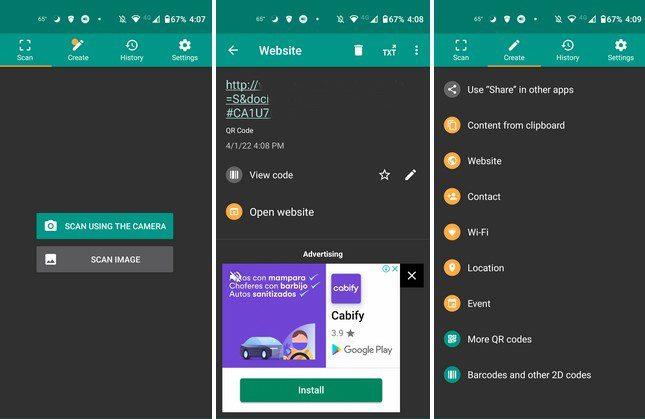
QRとバーコードリーダーは、Androidユーザーが使用しているもう1つの人気のあるアプリです。上部には、アプリに[スキャン]、[作成]、[履歴]、[設定]などのさまざまなタブがあることがわかります。
スキャンタブには、夜間に何かをスキャンする必要がある場合に備えて、携帯電話の懐中電灯をオンにするなどの便利なオプションがあります。その後、画像をスキャンするオプションとヘルプオプションがあります。
[作成]タブでは、次のようなさまざまなもののQRコードを作成できます。
履歴タブはそれ自体を物語っています、そして次に設定オプションがあります。[設定]では、アプリのテーマを変更したり、次のようなオプションを有効または無効にしたりできます。
3. QRスキャナー:バーコードスキャナーとQRコードスキャナー
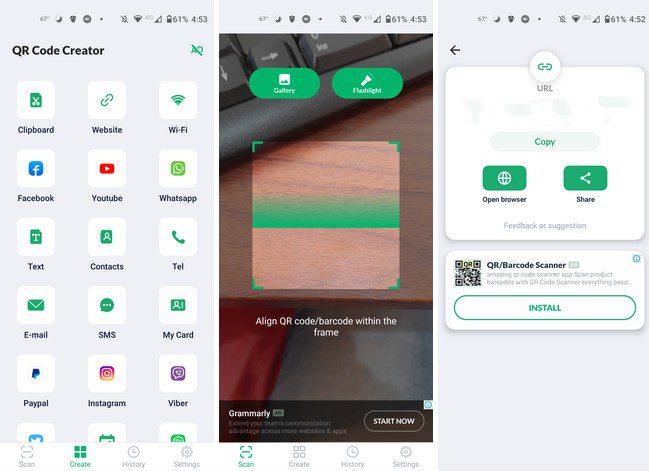
QRスキャナーには、QRコードを作成するためのさまざまなスタイルと追加のオプションが付属しています。このアプリには、デバイスの懐中電灯を有効にするオプションや、ギャラリーにアクセスして画像からコードをスキャンするオプションもあります。次のようなオプションのQRコードを作成できます。
[設定]タブでは、サウンドの追加、クリップボードへの自動コピー、言語の変更、検索エンジンなどのオプションを調整できます。
結論
遭遇する可能性のあるQRコードをスキャンするアプリを用意することをお勧めします。あなたは数秒で多くの有用な情報にアクセスすることができます。どのアプリを使うと思いますか?以下のコメントで私に知らせてください、そしてソーシャルメディアで他の人と記事を共有することを忘れないでください。
他の人があなたのAndroidスマートフォンにアクセスできる場合、彼らは誤ってあなたのアプリを削除する可能性があります。このガイドではそれを防ぐ方法について説明します。
Spotifyはさまざまな言語で使用できます。Androidデバイスとコンピューターで言語を変更する方法をご覧ください。
2段階認証セキュリティ方式をオンにして、TikTokアカウントを安全に保つのに役立ちます。少し時間がかかります。
AndroidアプリがWebブラウザーを開かないようにする場合は、実行する必要のある手順を正確に示します。
Androidデバイスが自動的に逆充電を開始する場合は、USBオーディオルーティングを無効にして、システムキャッシュパーティションを消去します。
新しいGalaxyS22でスクリーンショットを撮る方法をすべて見つけてください。最も基本的な方法からより複雑な方法まで。
Galaxy S22 Ultraと同じくらいの大きさの電話では、自動回転が時々邪魔になることがあります。ここでは、その機能を簡単に有効または無効にする方法を解説します。
Androidの画面が緑色になる原因と解決策を徹底解説。デバイスの強制シャットダウン、ハードリセット、修理店での対応など、5つの方法を紹介します。
Android または iPhone で Threads にサインアップするには、Google Play ストアまたは Apple AppStore を開き、アプリを検索してインストールし、Instagram にサインアップします。
Windows 11 で Android ゲームをプレイするには、Google Play ゲームまたは Android プラットフォーム用 Windows サブシステムを使用できます。その方法は次のとおりです。
WSA ファイル共有を有効にするには、WSA システム設定を開き、[ユーザー フォルダーの共有] オプションをオンにします。Windows 11での方法は次のとおりです。
Android または iPhone から Bing Chat にアクセスするには、Bing モバイル アプリ、Microsoft Edge モバイル、または SwiftKey アプリが必要です。その方法は次のとおりです。
Threads アカウントを認証するには、Instagram > プロフィール > メニューを開き、[メタ認証済み] を選択して、サブスクリプションの詳細に進みます。
Threads アプリのベータ プログラムに参加するには、[Google Play ストア] > [Threads] を開き、Google アカウントで [テスターになる] ボタンをクリックします。
Windows 11、macOS、iOS、および Android 用の Microsoft Defender アプリが登場します。これがアプリの外観です。
Google は、Better Together プロジェクトを通じて、Android スマートフォンを Windows 11 および 10 コンピューターとより適切に統合するためのさまざまな機能をリリースする予定です。
Microsoft Defender ウイルス対策アプリが Microsoft Store に登場し、Windows 11、10、macOS、および Android で利用できるようになります。
写真をすべてGoogleフォトにアップロードした後、携帯電話から写真を削除できます。空き容量を増やす機能を使用して、作業を完了します。
サムスンはギャラクシーS22と一緒に3つの新しいタブレットをリリースすることでみんなを驚かせただけでなく、これらのタブレットはあなたが思うよりもはるかに能力があります
Microsoft Teamsで「申し訳ありません、接続できませんでした」というエラーが表示されると、仕事やコミュニケーションに支障をきたすことがあります。このエラーは、ネットワークの問題、アプリの設定ミス、サーバーの障害など、さまざまな原因で発生します。この記事では、このエラーを迅速かつ効果的に解決するための5つの方法を、初心者でも分かりやすく解説します。SEO最適化を意識し、具体的な手順と実用的な情報を提供します。
BeRealアプリの一般的な問題によってソーシャルエクスペリエンスが中断されないように、ここではBeRealアプリが正常に動作しない問題を修正する9つの方法を紹介します。
PowerShell から実行可能ファイルを簡単に実行し、システムをマスター制御する方法についてのステップバイステップガイドをご覧ください。
地球上で最もトレンドのリモート会議プラットフォームの一つであるZoomの注釈機能の使い方を詳しく解説します。ズームでユーザビリティを向上させましょう!
デスクトップまたはモバイルの Outlook 電子メールに絵文字を挿入して、より個人的なメールにし、感情を表現したいと思いませんか?これらの方法を確認してください。
NetflixエラーコードF7701-1003の解決策を見つけ、自宅でのストリーミング体験を向上させる手助けをします。
Microsoft Teamsがファイルを削除しない場合は、まず待ってからブラウザーのキャッシュとCookieをクリアし、以前のバージョンを復元する方法を解説します。
特定のWebサイトがMacに読み込まれていませんか?SafariやGoogle Chromeでのトラブルシューティング方法を詳しく解説します。
未使用のSpotifyプレイリストを消去する方法や、新しいプレイリストの公開手順について詳しく説明しています。
「Outlookはサーバーに接続できません」というエラーでお困りですか?この記事では、Windows10で「Outlookがサーバーに接続できない問題」を解決するための9つの便利なソリューションを提供します。



























